Als je een website-eigenaar bent, weet je waarschijnlijk al dat webbeveiligingstechnologieën voortdurend in ontwikkeling zijn om je projecten veilig te houden. Dankzij dezelfde beveiligingsontwikkelingen kunnen ook online gebruikers met een gerust hart over het web navigeren. Sommige websites kunnen echter niet up-to-date zijn met de laatste beveiligingsmaatregelen, waardoor de NET::ERR_CERT_WEAK_SIGNATURE_ALGORITHM foutmelding kan ontstaan.
Het goede nieuws is dat deze fout geen grote nalatigheid van de website eigenaar betekent. Bovendien kan het eenvoudig worden verholpen door een SSL/TLS certificaat bij te werken. Als deze foutmelding ten onrechte wordt veroorzaakt, kunnen gebruikers een handvol eenvoudige troubleshooting tactieken proberen om de fout op te lossen.
In dit artikel onderzoeken we de NET::ERR_CERT_WEAK_SIGNATURE_ALGORITHM fout en de oorzaak ervan. Daarna laten we zowel website-eigenaren als bezoekers zien hoe ze het probleem kunnen oplossen. Laten we meteen beginnen!
Wat is de NET::ERR_CERT_WEAK_SIGNATURE_ALGORITHM fout?
Bij het surfen op het internet, kun je de NET::ERR_CERT_WEAK_SIGNATURE_ALGORITHM fout tegenkomen. Dit is niet ideaal, want het zit je in de weg als je een website probeert te openen:
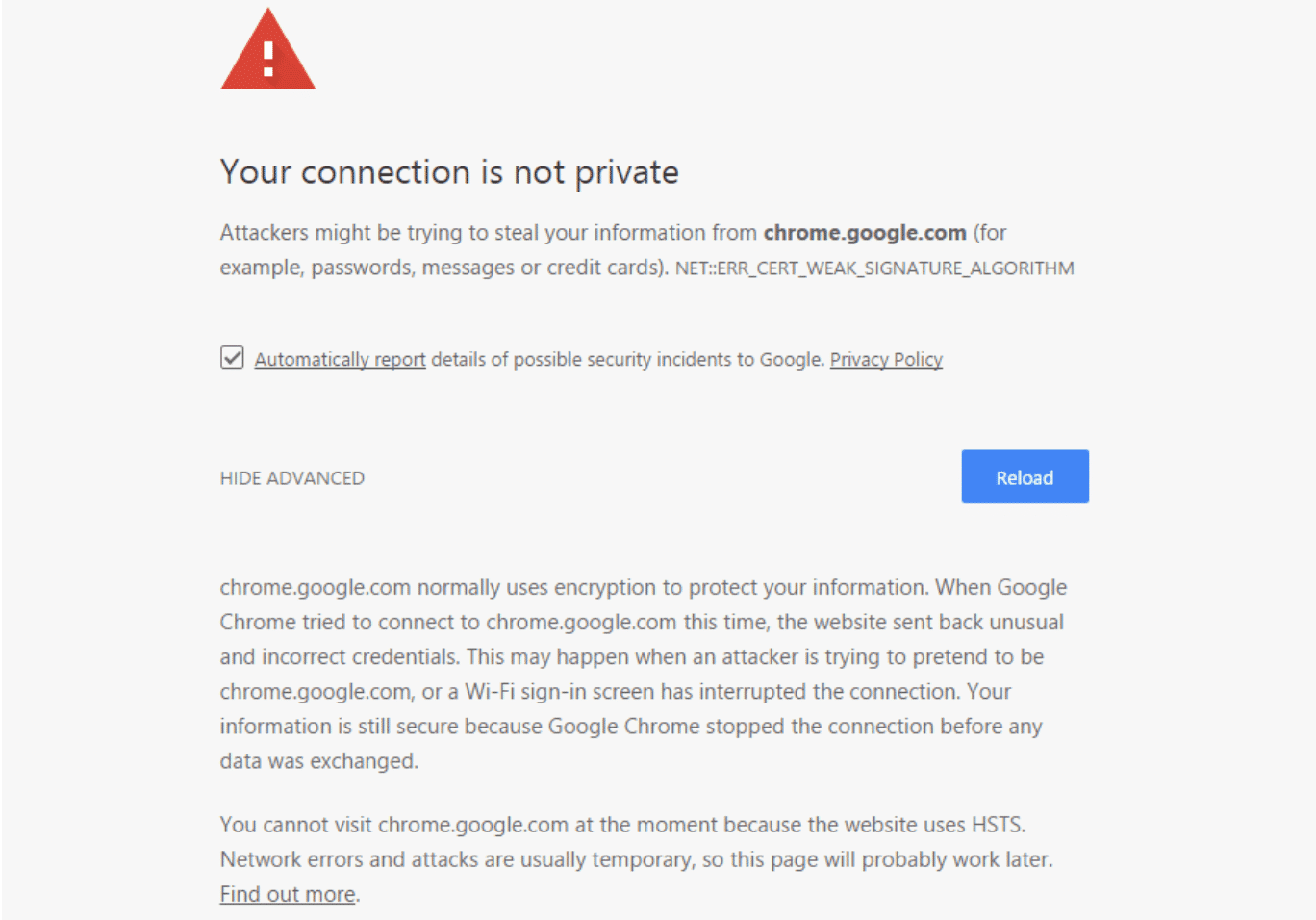
Deze fout kan zowel website-eigenaren als bezoekers best laten schrikken. Het bevat een algemeen bekend symbool voor gevaar (een rood gevaarsymbool) en stelt: “Your connection is not private”. We snappen zeker dat je hiervan wel iets in de stress kan schieten.
Om de NET::ERR_CERT_WEAK_SIGNATURE_ALGORITHM fout te begrijpen, is het cruciaal om eerst een basiskennis te hebben van het Secure Sockets Layer (SSL) protocol. Dit protocol geeft websites en gebruikers een extra beveiligingslaag door gegevens tussen webservers en browsers te versleutelen en authenticeren.
Het protocol is vooral cruciaal voor e-commercewebsites die gevoelige gebruikersinformatie verwerken, zoals creditcardgegevens, wachtwoorden en andere persoonlijke gegevens. Hoewel het SSL protocol het eerst werd gebruikt, is het Transport Layer Security (TLS) protocol tegenwoordig gebruikelijker. Dat komt omdat het in feite een recentere versie van SSL is.
Je vraagt je misschien af waarom dit relevant is voor de NET::ERR_CERT_WEAK_SIGNATURE_ALGORITHM fout. We zullen dit uitleggen in de volgende sectie als we de oorzaken onderzoeken.
Wat veroorzaakt de NET::ERR_CERT_WEAK_SIGNATURE_ALGORITHM fout?
Nu je meer weet over de NET::ERR_CERT_WEAK_SIGNATURE_ALGORITHM fout en de SSL/TLS protocollen, laten we eens bespreken hoe je die laatste op een site kunt implementeren. Daarna kunnen we in meer detail kijken naar de ware oorzaken van de foutmelding.
Zoals we besproken hebben, kunnen de SSL en TLS protocollen dankzij de versleuteling helpen om websites te beschermen tegen hackers en andere veiligheidsbedreigingen. Gelukkig is het super eenvoudig om dit protocol op je site toe te passen. Je hoeft alleen maar een SSL of TLS certificaat aan te schaffen. Sterker nog, je kunt er vaak een gratis krijgen:
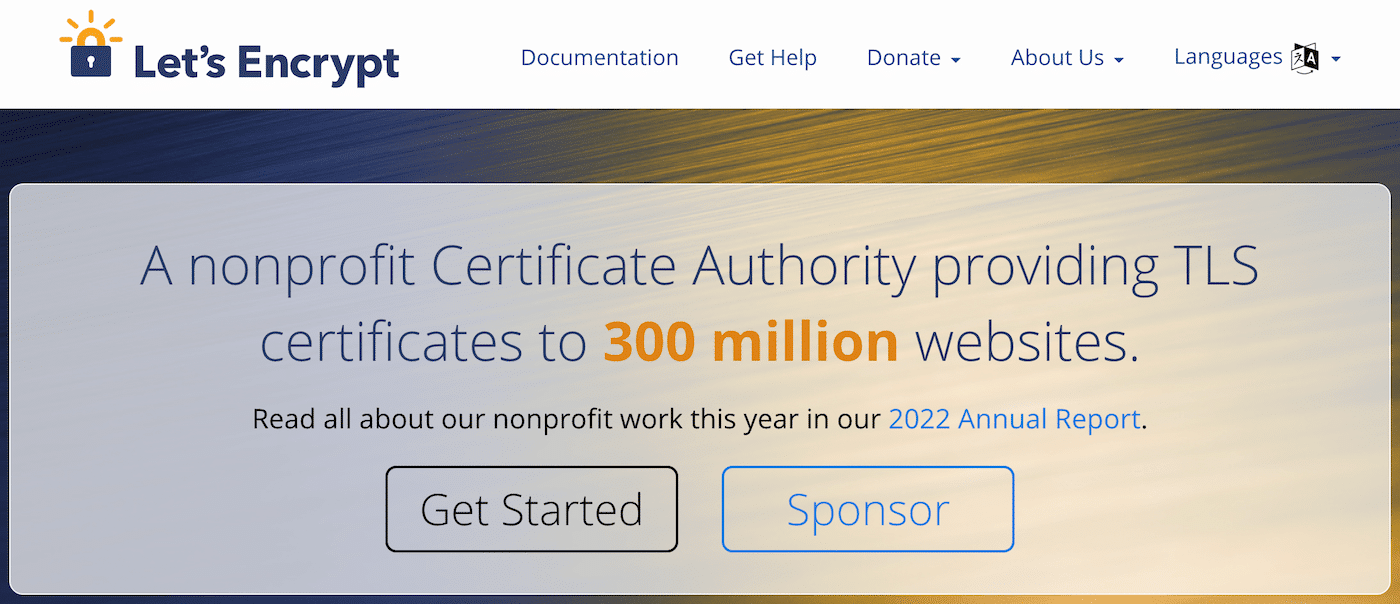
Je kunt bijvoorbeeld Let’s Encrypt gebruiken voor een gratis TLS certificaat. Maar als je je certificaat niet zorgvuldig kiest, of als het verouderd is, kun je tegen de NET::ERR_CERT_WEAK_SIGNATURE_ALGORITHM fout aanlopen.
Zonder al te veel in detail te treden, SSL/TLS certificaten moeten een Secure Hash Algoritme (SHA) gebruiken om goed te werken. In het verleden was SHA-1 de norm. Later werd echter een veiligere versie ontwikkeld, SHA-2 genaamd.
Simpel gezegd, als je SSL of TLS certificaat SHA-1 gebruikt, dan kan dit de NET::ERR_CERT_WEAK_SIGNATURE_ALGORITHM fout veroorzaken.
Voor website-eigenaren is een verouderd SSL of TLS certificaat de belangrijkste oorzaak van deze fout. De technologie is echter onvolmaakt, en de NET::ERR_CERT_WEAK_SIGNATURE_ALGORITHM fout kan ook per ongeluk worden veroorzaakt.
Als het gaat om gebruikers van websites, zijn hier een paar veel voorkomende boosdoeners die deze fout per ongeluk kunnen veroorzaken:
- Verouderde webbrowsers
- Browserinstellingen
- Actieve firewalls
- Corrupte cache of cookies
- Defecte of incompatibele browserextensies
De precieze oorzaak is misschien niet meteen duidelijk. In de volgende twee paragrafen laten we zowel website-eigenaren als bezoekers zien hoe de fout kan worden opgelost.
Zo los je de NET::ERR_CERT_WEAK_SIGNATURE_ALGORITHM fout op (de enige oplossing voor website-eigenaren)
Als je eigen website de NET::ERR_CERT_WEAK_SIGNATURE_ALGORITHM fout vertoont, hoef je niet in paniek te raken. Je zou je zelfs kunnen troosten met het feit dat er eigenlijk maar één oplossing is voor dit probleem.
Om deze fout op te lossen hoef je alleen maar je SSL of TLS certificaat opnieuw te laten uitgeven of een nieuwe te kopen. Natuurlijk moet je dubbel checken of je nieuwe certificaat SHA-2 of SHA-256 (niet SHA-1) gebruikt.
Op dit punt zou je ook kunnen beoordelen of het een goed moment is om van webhost te veranderen. Het beheer van dit deel van je website kan vervelend en stressvol zijn. Daarom geef je misschien de voorkeur aan een webhosting provider die het proces vereenvoudigt:
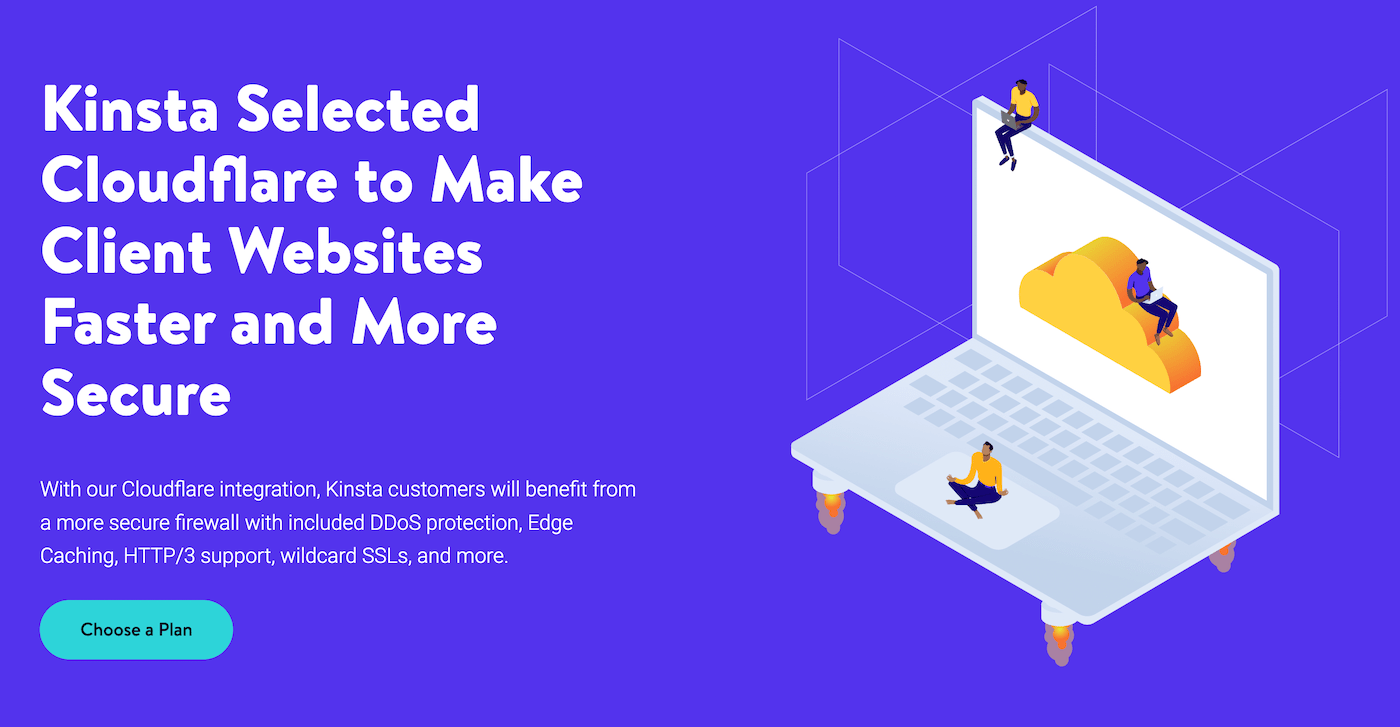
Bij Kinsta bevatten al onze hostingdiensten een gratis Cloudflare SSL certificaat met wildcard ondersteuning, dat SHA-2 gebruikt. Bovendien is deze dienst automatisch inbegrepen, zodat je geen gedoe hebt met het installeren van een SSL certificaat op je site.
Als je bij je SSL/TLS provider of webhost controleert en ontdekt dat je certificaat inderdaad up-to-date is, maar je ziet nog steeds de NET::ERR_CERT_WEAK_SIGNATURE_ALGORITHM foutmelding, dan betekent dat dat de melding ten onrechte wordt weergegeven. In dat geval heb je te maken met een probleem aan de gebruikerskant, dus ga door naar de volgende sectie om uit te zoeken wat dat is.
Zo los je de NET::ERR_CERT_WEAK_SIGNATURE_ALGORITHM fout op (7 oplossingen voor websitebezoekers)
Als je hebt bevestigd dat je SSL/TLS certificaat niet het probleem is, of als je een voorzichtige websitebezoeker bent die deze fout is tegengekomen, dan is het tijd om te beginnen met het oplossen van het probleem. Hier zijn zeven oplossingen voor de NET::ERR_CERT_WEAK_SIGNATURE_ALGORITHM fout!
1. Werk je browser bij
NET::ERR_CERT_WEAK_SIGNATURE_ALGORITHM behoort niet tot de meest voorkomende fouten, maar de meeste oplossingen zijn zeer eenvoudig. Soms is het oplossen van de fout niets meer dan een kwestie van het bijwerken van je browser.
Deze fout kan in elke webbrowser verschijnen. Maar omdat Google Chrome de populairste browser op de markt is, gebruiken we die voor onze voorbeelden in deze handleiding.
Om Chrome bij te werken, open je gewoon de browser en klik je op de drie puntjes naast je navigatiebalk. Selecteer dan Help, gevolgd door About Google Chrome:
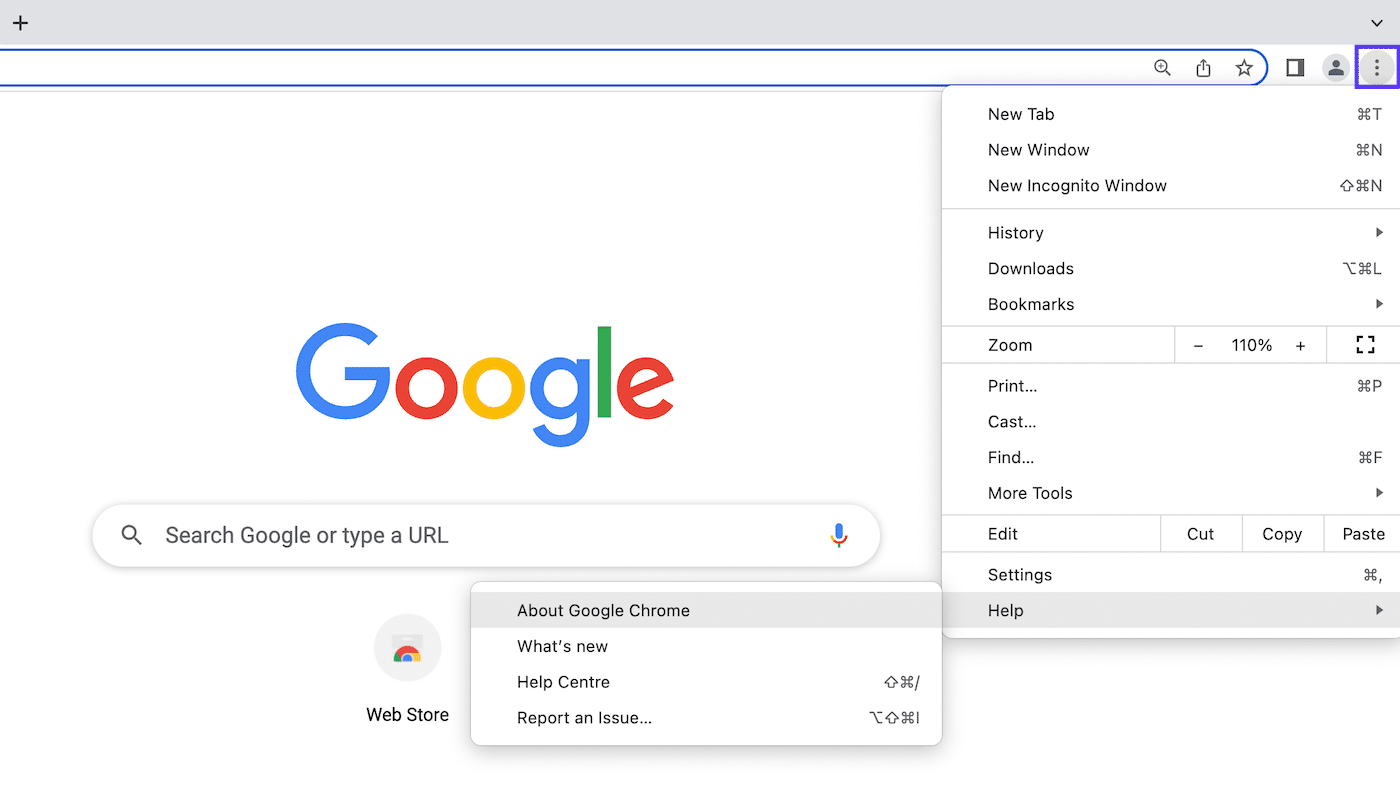
Op de volgende pagina zie je de optie om Chrome bij te werken als het verouderd is. Als je deze optie niet kunt vinden, gebruik je de meest actuele versie van de webbrowser.
Voer de update uit en probeer de pagina die het NET::ERR_CERT_WEAK_SIGNATURE_ALGORITHM toont opnieuw te openen.
2. Reset je browserinstellingen
Een andere eenvoudige manier om NET::ERR_CERT_WEAK_SIGNATURE_ALGORITHM in Chrome op te lossen is door je browserinstellingen te resetten. Klik opnieuw op de drie puntjes naast je navigatiebalk om dit te doen.
Ga daarna naar Settings > Reset Settings:
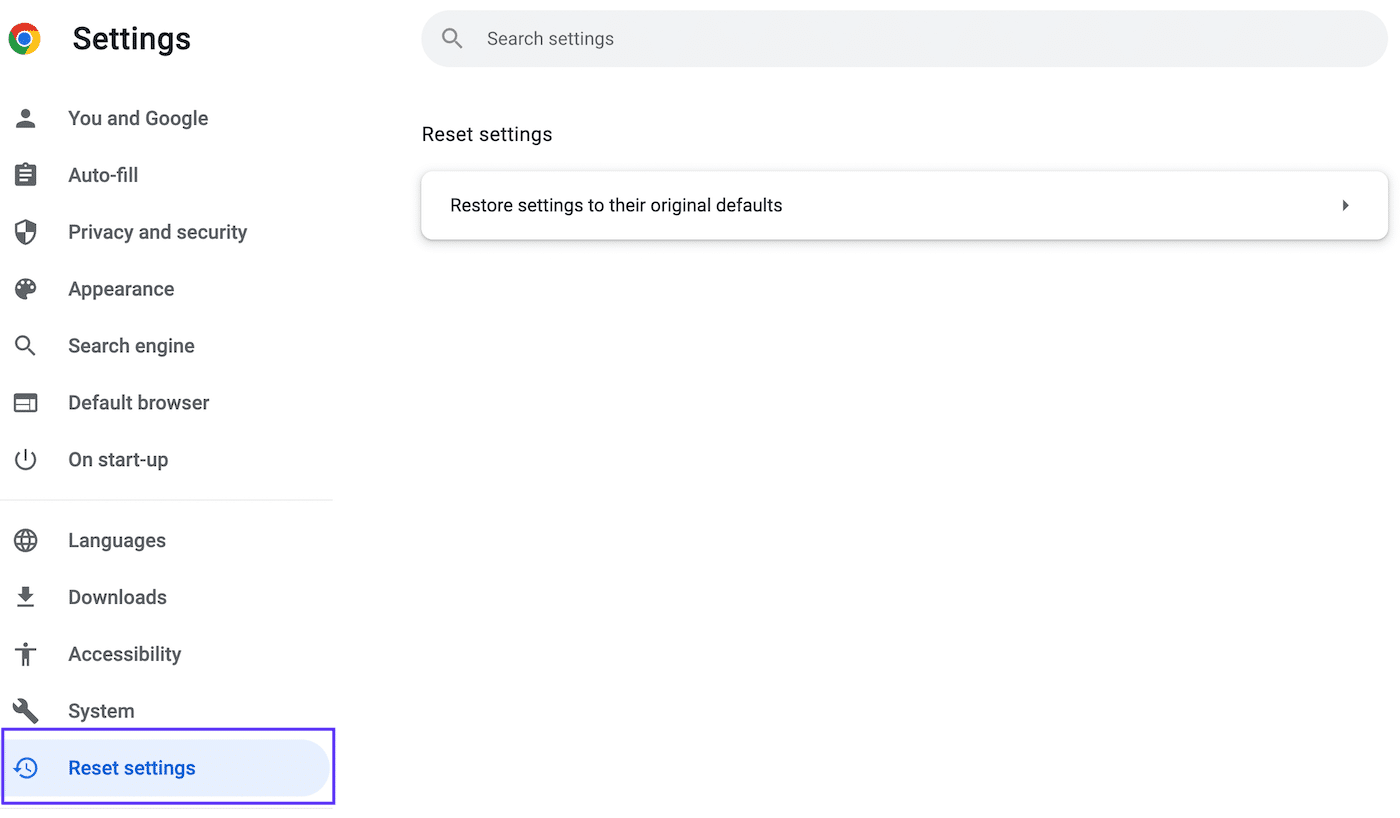
Klik vervolgens op Restore settings to their original defaults. Je ziet dan het volgende bericht:
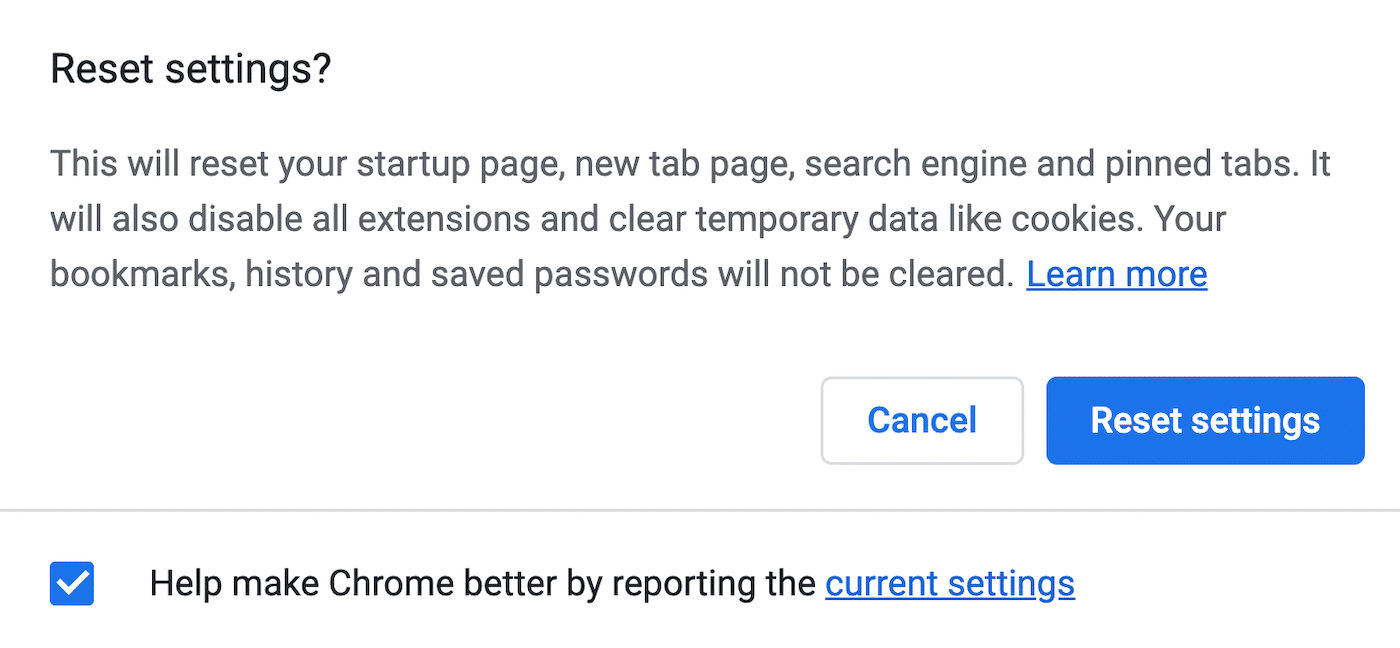
Om verder te gaan klik je gewoon op de knop Reset settings. Als het proces klaar is, wordt de pagina ververst en krijg je geen nieuwe bevestiging meer. Vervolgens kun je terugkeren naar de website die de fout NET::ERR_CERT_WEAK_SIGNATURE_ALGORITHM toont om te controleren of hij toegankelijk is. Als dat niet zo is, lees dan verder!
3. Schakel actieve firewalls uit
Tot nu toe hebben we je alleen laten zien hoe je deze fout binnen je webbrowser kunt oplossen. Je besturingssysteem kan echter ook de schuldige zijn. Als je apparaat een firewall gebruikt, kan die per ongeluk een veilige website blokkeren, wat leidt tot de NET::ERR_CERT_WEAK_SIGNATURE_ALGORITHM fout.
Gelukkig is het uitschakelen van firewalls op zowel Windows als Mac apparaten super eenvoudig. Laten we beginnen met hoe je dit doet op een Mac computer.
Ga om te beginnen naar System Preferences > Security & Privacy en klik op het tabblad Firewall:
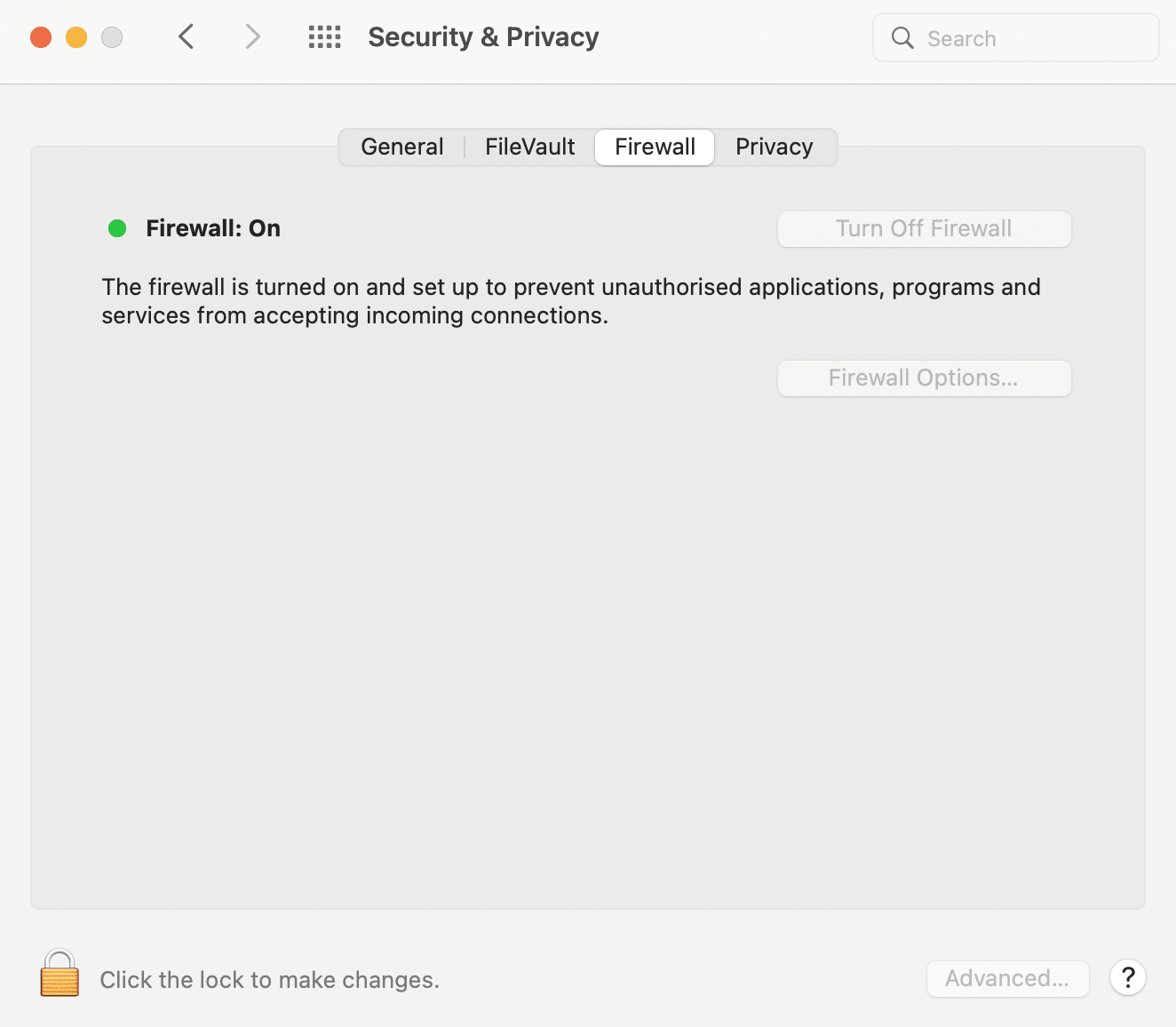
Als je ontdekt dat je firewall uit staat, kun je hier stoppen en naar de volgende methode overgaan. Staat hij echter aan, selecteer dan het slotje linksonder in het venster.
Je moet je wachtwoord invoeren om verder te gaan. Druk vervolgens op de knop die zegt Turn Off Firewall en klik nogmaals op het slotje om de wijzigingen op te slaan:
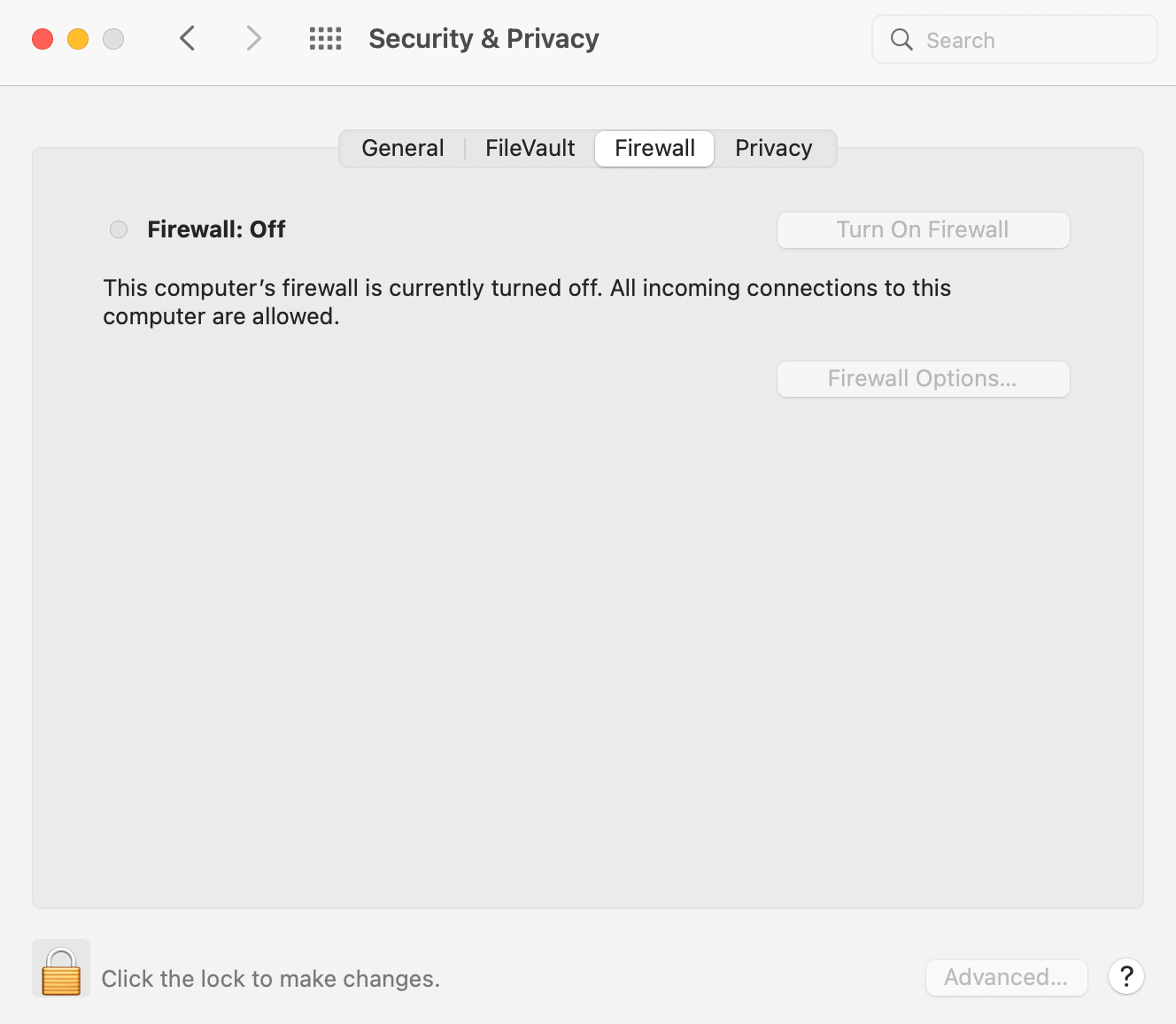
Zo eenvoudig is het!
Ga in Windows naar Control Panel > System > Privacy & security. Selecteer daarna Windows Security en zoek Firewall & network protection:
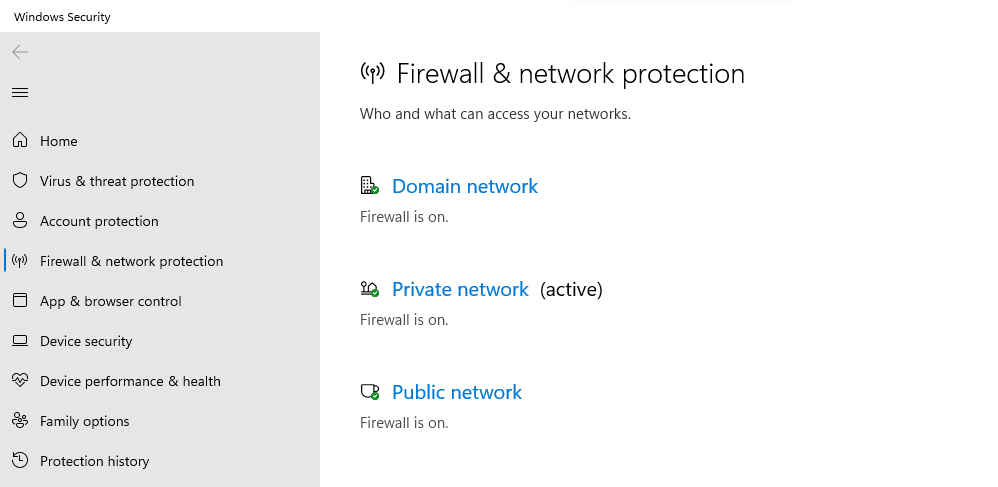
Op dit scherm kun je al je Windows firewalls beheren. Als je klaar bent, ga dan terug naar je browser om te controleren of de fout NET::ERR_CERT_WEAK_SIGNATURE_ALGORITHM verholpen is.
4. Schakel browserextensies uit
Zoals we eerder bespraken is Google Chrome de meest gebruikte browser. Een van de redenen voor zijn populariteit is dat je de functionaliteit ervan kunt uitbreiden via Chrome extensies. Deze handige add-ons kunnen je met heel veel dingen helpen, zoals het controleren van je grammatica, het beheren van je wachtwoorden, en meer.
Maar omdat extensies afkomstig zijn van externe developers, is er altijd een risico dat ze niet compatibel zijn met elkaar of met bepaalde websites. Je kunt zien of een van je extensies het NET::ERR_CERT_WEAK_SIGNATURE_ALGORITHM in Chrome triggert door te proberen de site te openen met een Incognito venster.
Standaard zijn al je Chrome extensies uitgeschakeld in Incognito, dus dit is een snelle manier om vast te stellen of ze de schuldige zijn:

Als je ontdekt dat je de site zonder problemen in de Incognito modus kunt bezoeken, zit waarschijnlijk een van je Chrome extensies achter de fout.
Open in dat geval gewoon Chrome (in de gewone modus) en klik op het puzzelicoontje rechts van je navigatiebalk. Dit opent een dropdownmenu met een aantal van je extensies. Zoek onderaan Manage Extensions en klik erop.
Je kunt ook naar Settings > Extensions gaan om bij hetzelfde scherm te komen:
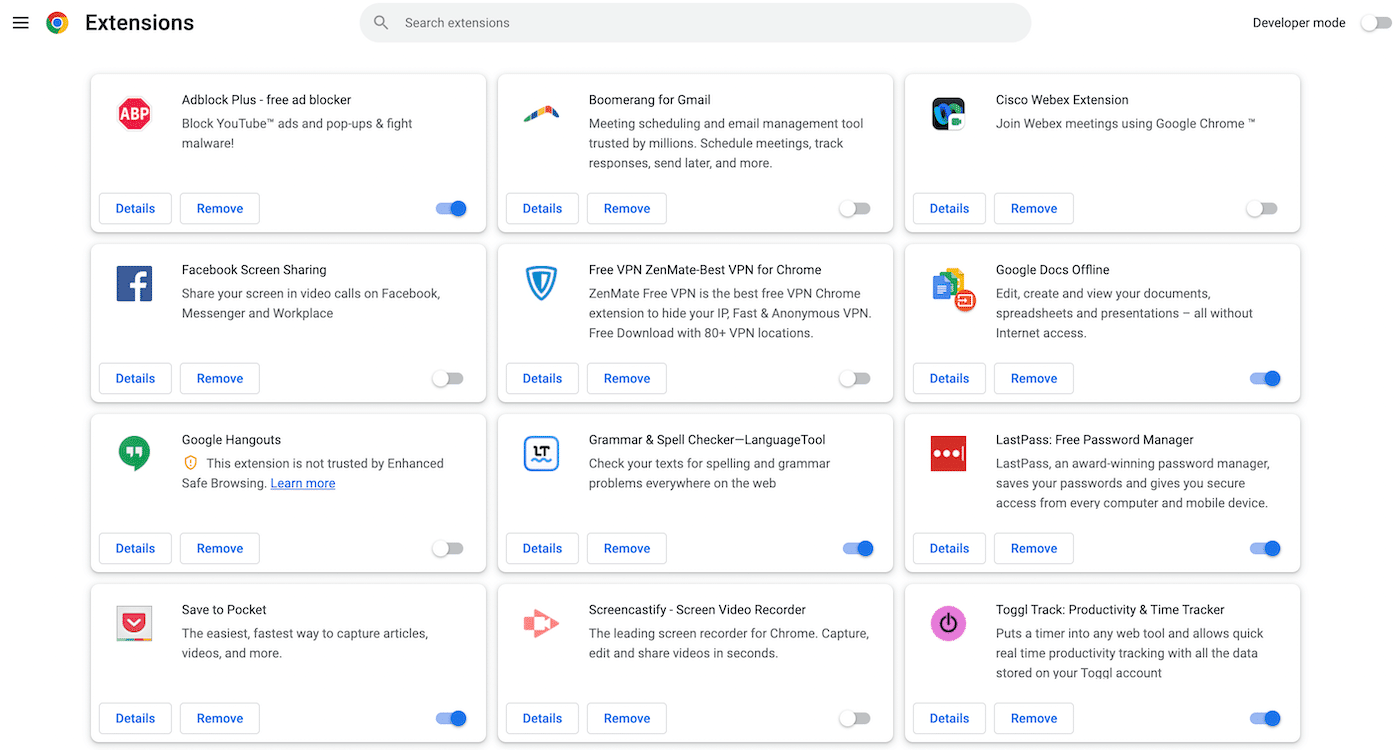
Vanaf deze pagina kun je gemakkelijk alle actieve extensies uitschakelen door op de schakelknop rechtsonder in het paneel ervan te klikken.
Op dit moment weet je echter niet welke extensie de fout veroorzaakt. Schakel ze dus één voor één uit om dit vast te stellen. Daarna kun je de problematische Chrome extensie verwijderen om fouten in de toekomst te voorkomen.
5. Wis je browsercache en cookies
Browsercaching slaat een deel van de gegevens van een website op in je browser bij het eerste bezoek. De volgende keer dat je die site bezoekt, hoeft de content niet helemaal opnieuw te worden geladen. Omdat deze gecachete egevens al beschikbaar zijn in het ‘geheugen’ van je browser, kunnen ze de volgende keer dat je die webpagina bezoekt sneller worden opgehaald.
Helaas kunnen gegevens die in je browsercache zijn opgeslagen verouderd raken, en fouten veroorzaken zoals NET::ERR_CERT_WEAK_SIGNATURE_ALGORITHM in Chrome. Bovendien geldt hetzelfde voor externe cookies.
Daarom kun je de fout misschien oplossen door je browsercache te wissen en alle trackingcookies te verwijderen. Gelukkig kun je beide dingen in één klap doen.
Klik in Chrome gewoon op de drie puntjes en ga naar More Tools > Clear Browsing Data:
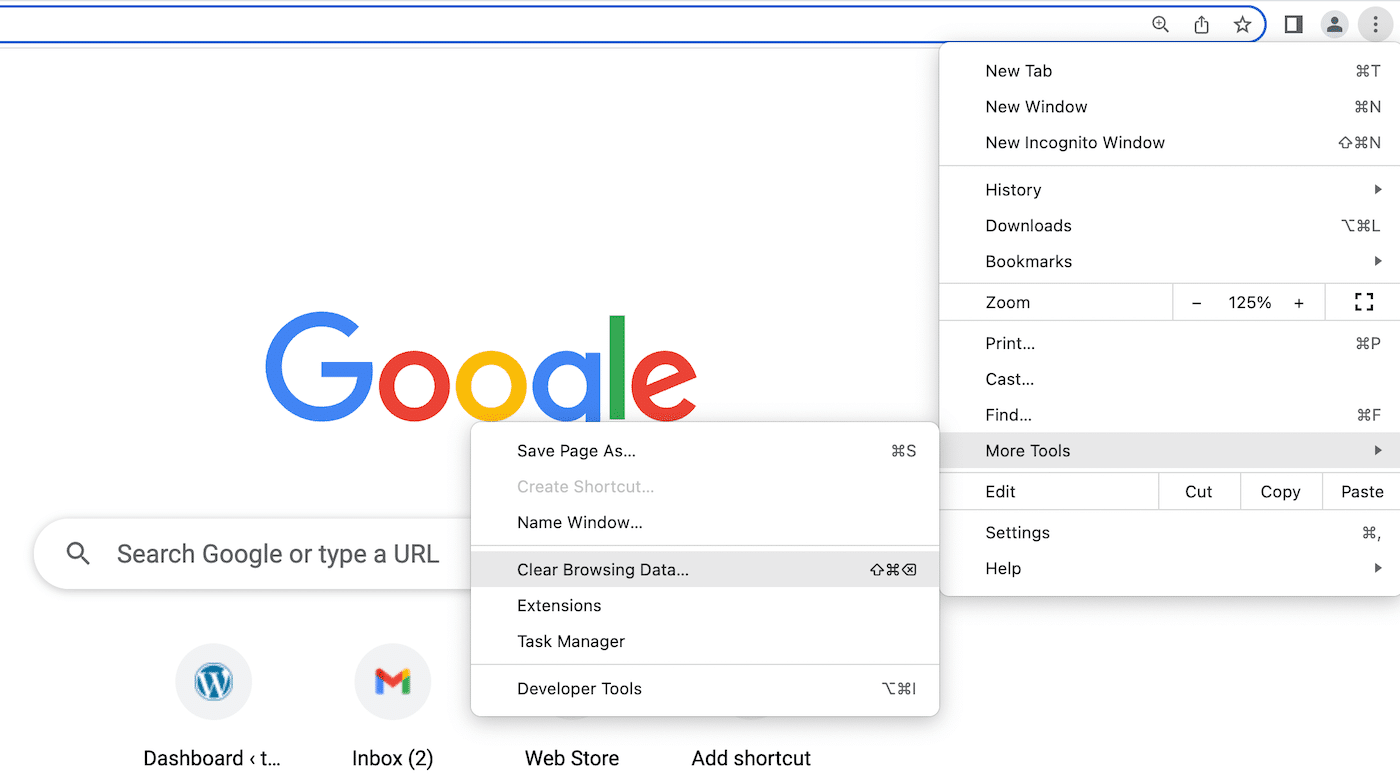
Daarna zie je het volgende popupvenster:
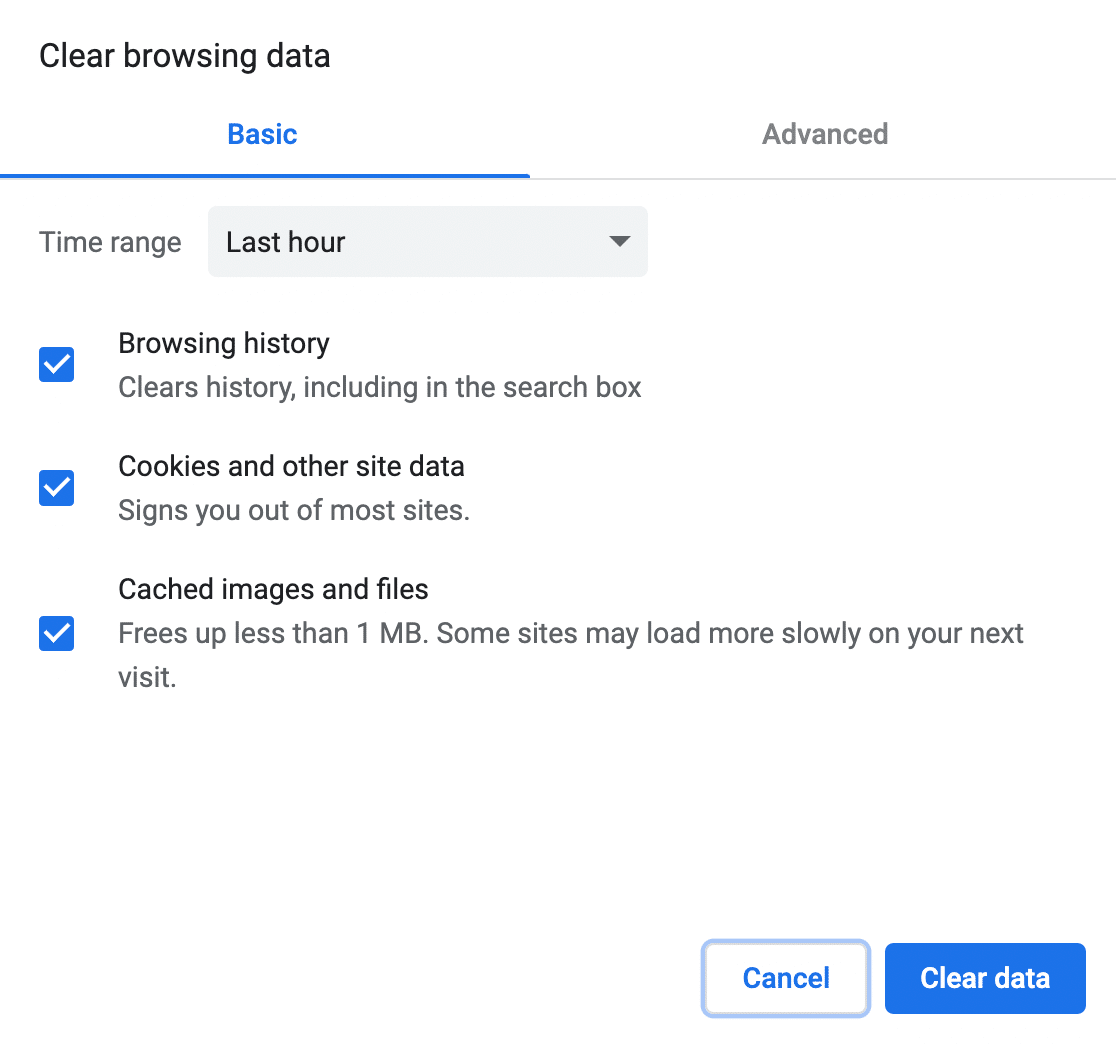
Om alles mee te nemen kies je All time als tijdbereik. Selecteer vervolgens Cookies and other site data samen met Cached images and files.
Klik op de knop Clear data. Ga nu terug naar de website met de NET::ERR_CERT_WEAK_SIGNATURE_ALGORITHM fout en kijk of het werkt!
6. Herstel de instellingen voor datum en tijd van je apparaat
Als de datum- en tijdinstellingen van je apparaat onjuist zijn, kunnen ze ook per ongeluk de NET::ERR_CERT_WEAK_SIGNATURE_ALGORITHM fout veroorzaken.
Om dit op een Mac apparaat te verhelpen, ga je naar System Preferences > Date & Time en selecteer je het tabblad Date & Time:
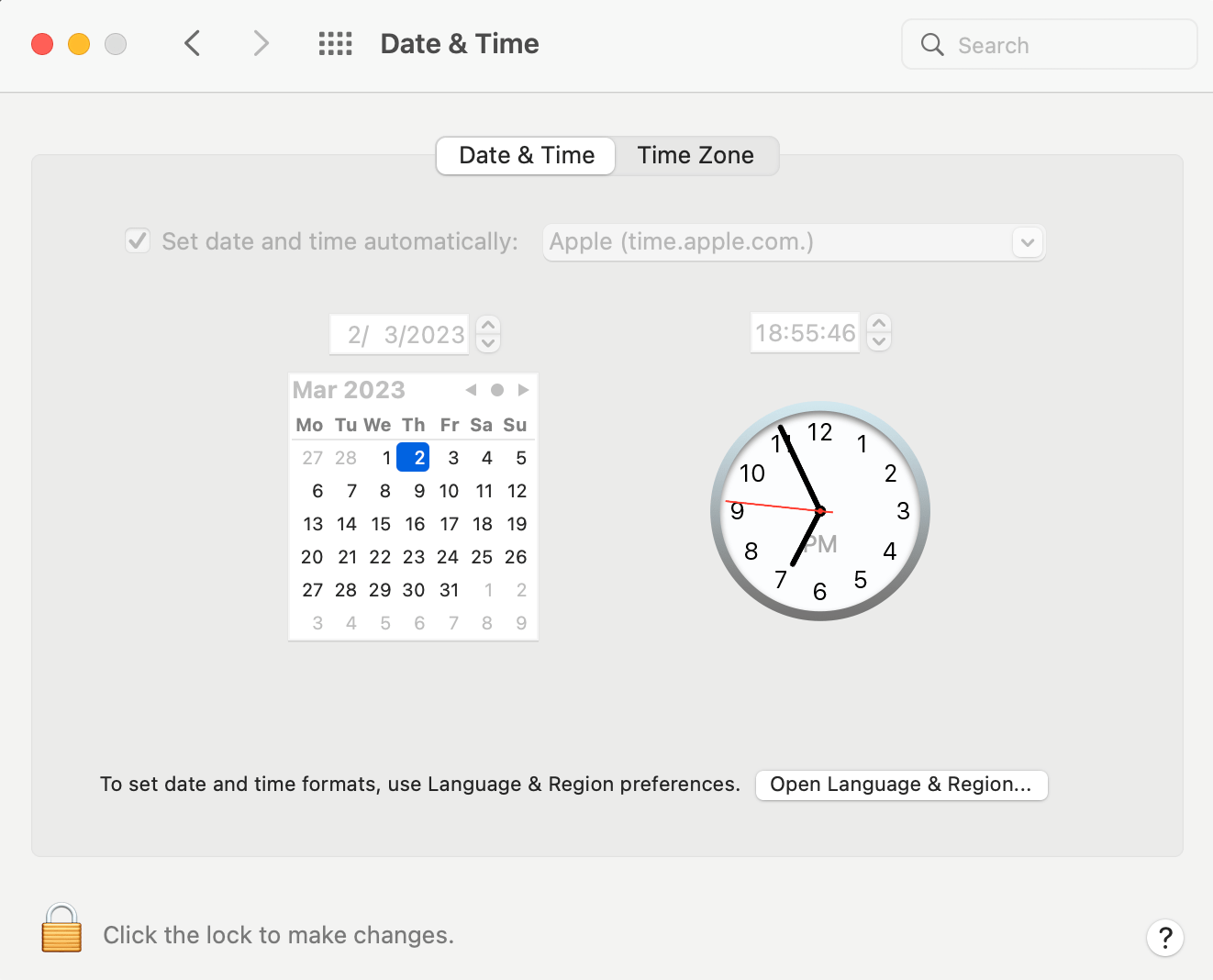
Klik op het slotje linksonder om wijzigingen aan te brengen. Je moet opnieuw je wachtwoord invoeren.
Als het vakje Set date and time automatically niet is aangevinkt, ga je gang en selecteer je het. Klik dan nogmaals op het slotje om je wijzigingen te bevestigen.
In Windows moet je navigeren naar Control Panel > Clock and Region. Klik onder Date and Time op Set the time and date. Selecteer in het pop-upvenster het tabblad Internet Time:
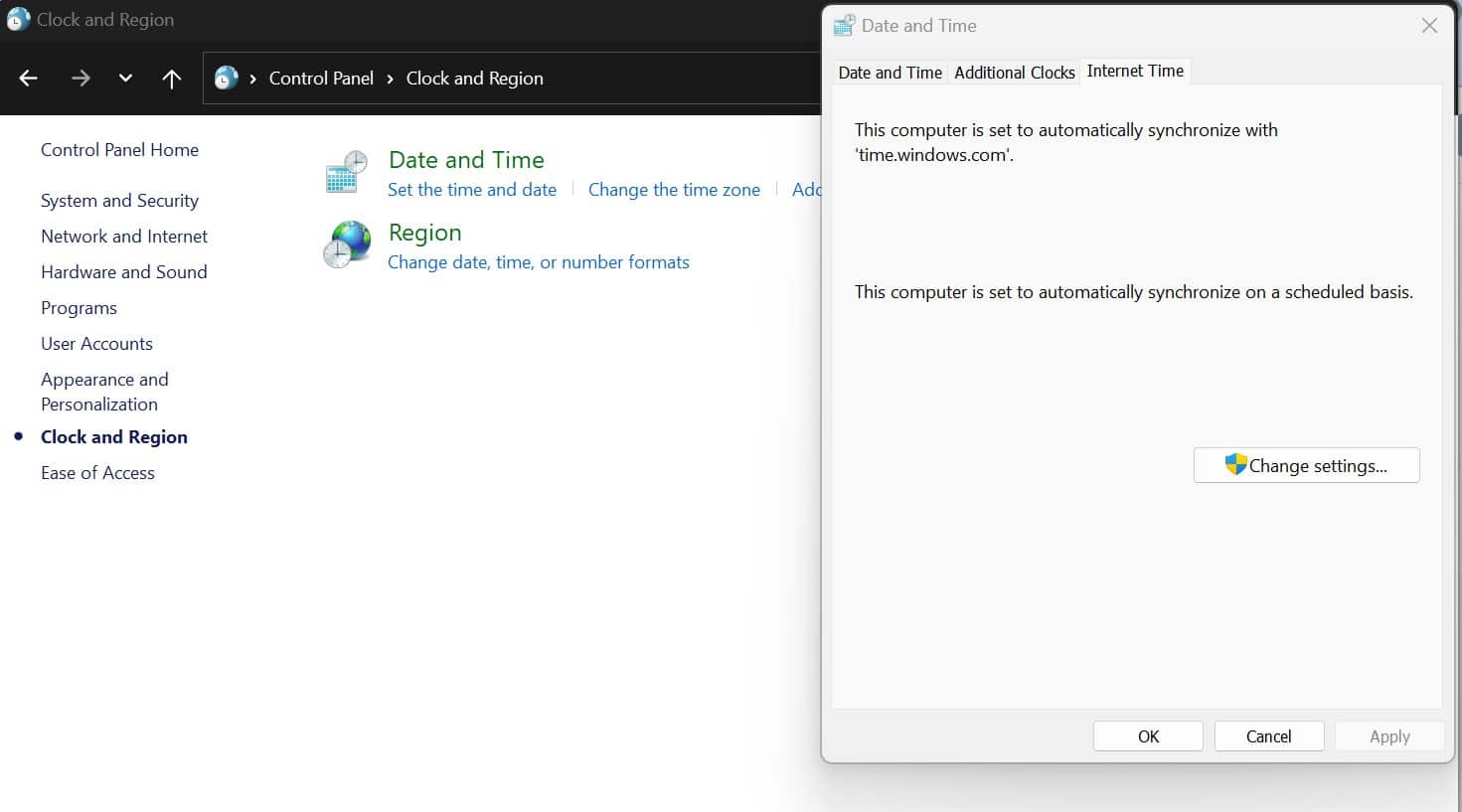
Hier kun je ook een automatische tijd instellen.
7. Ga door met een onveilige verbinding
Als je al deze strategieën voor het oplossen van NET::ERR_CERT_WEAK_SIGNATURE_ALGORITHM in Chrome hebt geprobeerd, en geen enkele werkte, is er nog een laatste optie. Hoewel we die niet aanraden, kun je altijd terugkeren naar de foutpagina en op Advanced klikken.
In sommige gevallen kun je doorgaan naar de website, ook al heeft die geen beveiligde verbinding. Deze aanpak raden we niet aan. Als je een site bezoekt die niet goed versleuteld is, kun je je gegevens in gevaar brengen.
Samenvatting
Als je NET::ERR_CERT_WEAK_SIGNATURE_ALGORITHM ziet tijdens het surfen, kan dat voor wat stress zorgen. Sterker nog, als je eigen website de foutmelding veroorzaakt, kan dat bezoekers afschrikken die zich zorgen maken over de veiligheid van je site. Gelukkig is deze zeldzame fout vrij eenvoudig op te lossen.
Als jij de eigenaar van de website bent, hoef je alleen maar een nieuw SSL of TLS certificaat te halen dat SHA-2 gebruikt. Als je een sitebezoeker bent, kun je wat andere dingen proberen. Begin met het bijwerken van je webbrowser, het resetten van je browserinstellingen en het uitschakelen van browserextensies. Daarna kun je de datum en tijd van je apparaat opnieuw configureren en je browsercache en cookies wissen.
Wil je ervoor zorgen dat de bezoekers van je website niet tegen foutmeldingen aanlopen wanneer ze proberen toegang te krijgen tot je content? Een betrouwbare webhost kan je daarbij helpen. Bij Kinsta bevatten al onze hostingabonnementen een Cloudflare integratie, die automatisch en gratis actuele SSL certificaten levert. Bovendien hebben we een 24/7 ondersteuningsteam als je problemen hebt. Meld je vandaag nog aan bij Kinsta!



